De QNAP NAS File Services Gmail add-on is compatibel met elke webbrowser en Gmail-toepassingen.
Met de QNAP NAS File Services Gmail add-on, kunt u meteen toegang tot uw bestanden en mappen op de NAS delen tijdens het opstellen van e-mails. De add-on deelt uw NAS-bestanden en mappen met behulp van een deelkoppeling. U kunt de deelkoppeling dan beveiligen met een wachtwoord of er een vervaldatum voor opgeven. De add-on is gratis en beschikbaar via de Google Workspace Marketplace.
Als u uw e-mails en bijlagen wilt opslaan en er een reservekopie van wilt maken, kunt u QmailAgent installeren vanuit het App Center op uw NAS. Ga voor meer informatie over QmailAgent naar QmailAgent.
U moet een QNAP NAS hebben. Ga voor meer informatie over het kopen van een QNAP NAS, naar Waar te koop.
- Installeer de add-on vanuit Google Workspace Marketplace en volg de instructies op het scherm.
- Maak een QNAP ID.
Raadpleeg voor meer informatie over het maken van een QNAP ID, het gedeelte myQNAPcloud in de gebruikershandleiding van QTS of QuTS hero.
- Registreer de NAS in myQNAPcloud en schakel myQNAPcloud Link in.
Raadpleeg voor meer informatie het gedeelte myQNAPcloud in de Gebruikershandleiding van QTS of QuTS hero.
Met deze taak wordt de add-on vanuit een browser ingesteld.
- Klik in uw postvak van Gmail inbox op Opstellen.
- Klik in de rechterbenedenhoek van het venster Nieuw bericht op
 .
. Het venster QNAP NAS File Services wordt geopend.
- Klik op AANMELDEN.
Het venster QNAP Account wordt geopend.
- Voer uw aanmeldreferenties van QNAP ID in.
- Klik op Aanmelden.
Het venster QNAP Account wordt gesloten en scherm Een NAS selecteren verschijnt.
- Selecteer de NAS die de bestanden en mappen host die u wilt delen.
- Voer de aanmeldreferenties voor de NAS in.
- Klik op AANMELDEN.
Tip:Klik op VAN NAS WISSELEN om een andere NAS te kiezen.
Het venster Selecteer een bestand of map om te delen verschijnt.
Deze taak vereist dat u een e-mail opent of opstelt met de Gmail-toepassing op uw mobiele apparaat.
- Open de toepassing Gmail en tik op Opstellen.
- Tik rechtsboven op
 .
. - Tik op Invoegen vanuit QNAP NAS File Services.
Het venster QNAP NAS File Service verschijnt.
- Kies het bestand of de map om te delen en tik op
 .
. Opmerking:U kunt alleen bestanden of mappen delen met het symbool  .
.
- Optioneel: Wijzig de vervaldatum of vervaltijd.
- Tik op

Het scherm Vervaldatum/tijd verschijnt.
- Selecteer een van de volgende opties.
| Optie | Actie door gebruiker |
| Altijd geldig | -
Selecteer Altijd geldig. -
Tik op VOLGENDE. |
| Bepaalde tijd | -
Selecteer Bepaalde tijd. -
Tik op VOLGENDE. -
Kies het aantal dagen en uren. -
Tik op TOEPASSEN. |
| Bepaalde datum | -
Selecteer Bepaalde datum. -
Tik op VOLGENDE. -
Voer Datum en Tijd in. -
Tik op TOEPASSEN. |
- Optioneel: Schakel Wachtwoordbeveiliging in.
- Tik op

Het venster Wachtwoordbeveiliging verschijnt.
Opmerking: -
De Beveiliging inschakelen-schakeloptie wordt automatisch ingeschakeld.
-
Als wachtwoordbeveiliging is ingeschakeld, moet de ontvanger van de e-mail het opgegeven wachtwoord invoeren om toegang te krijgen tot de gedeelde inhoud.
- Voer een wachtwoord in.
- Selecteer Toon het wachtwoord in de e-mail.
- Tik op TOEPASSEN.
- Tik op KOPPELING INVOEGEN.
De map of het bestand verschijnt als een myQNAPcloud-deelkoppeling in uw e-mail.
 .
.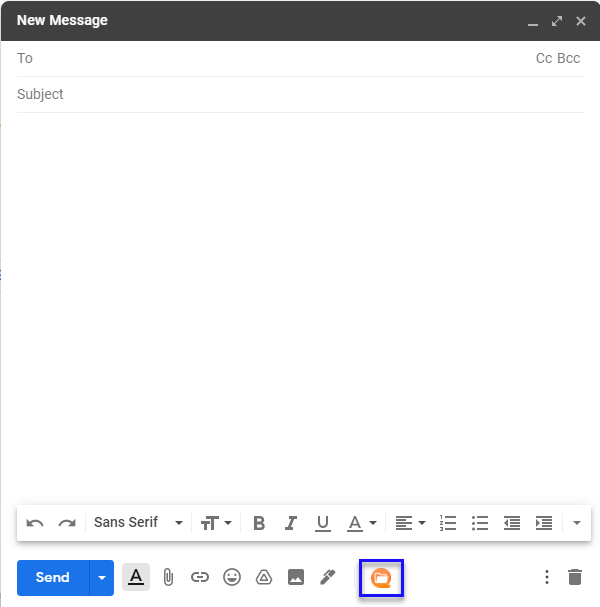
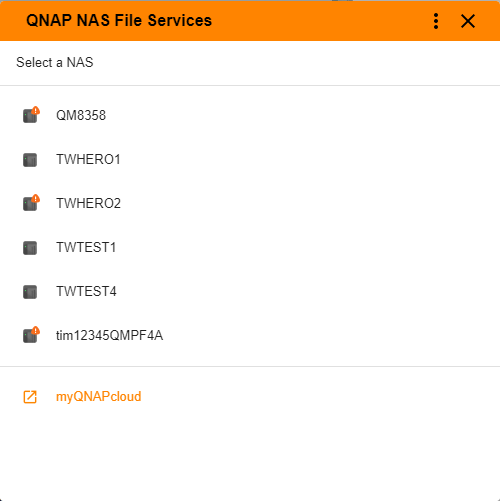
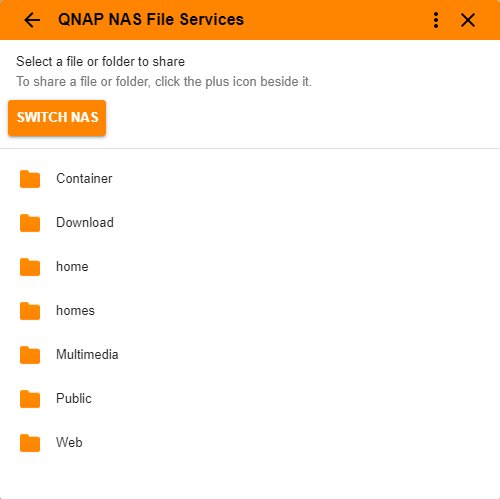
 klikken en dan op
klikken en dan op  .
.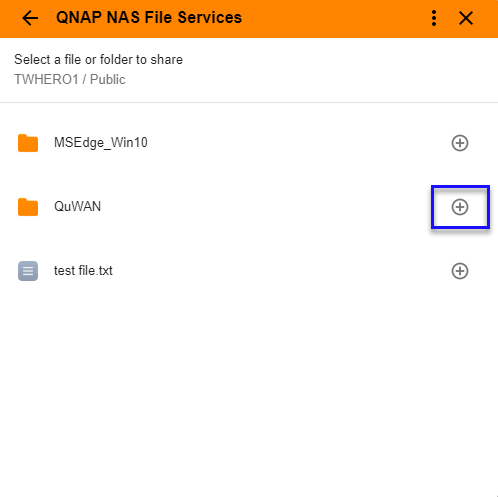
 .
.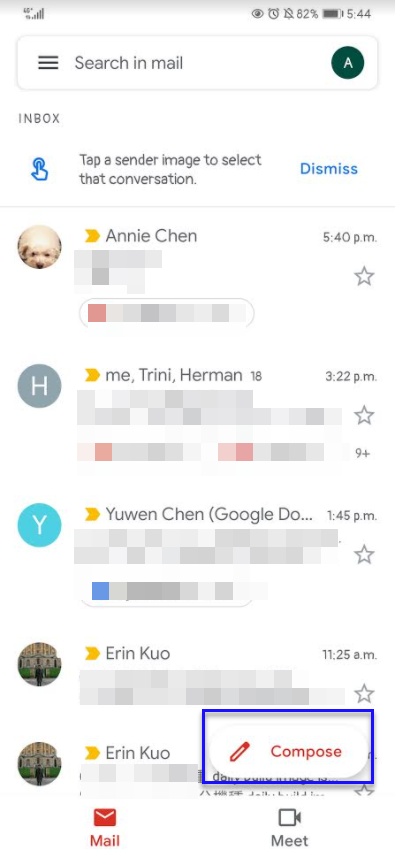
 .
.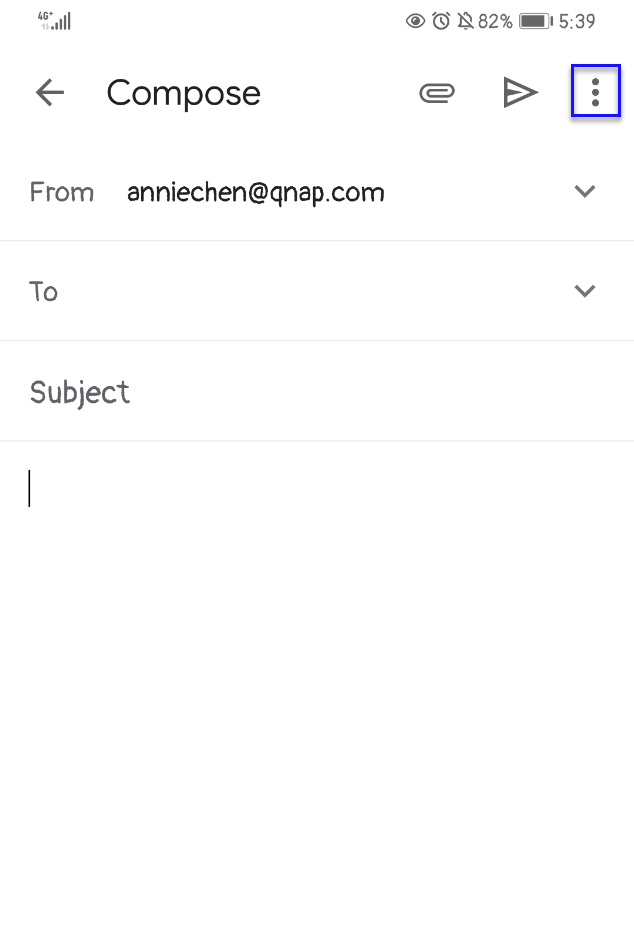

 .
.





